3 maneras rápidas de buscar definiciones de palabras en Windows 11
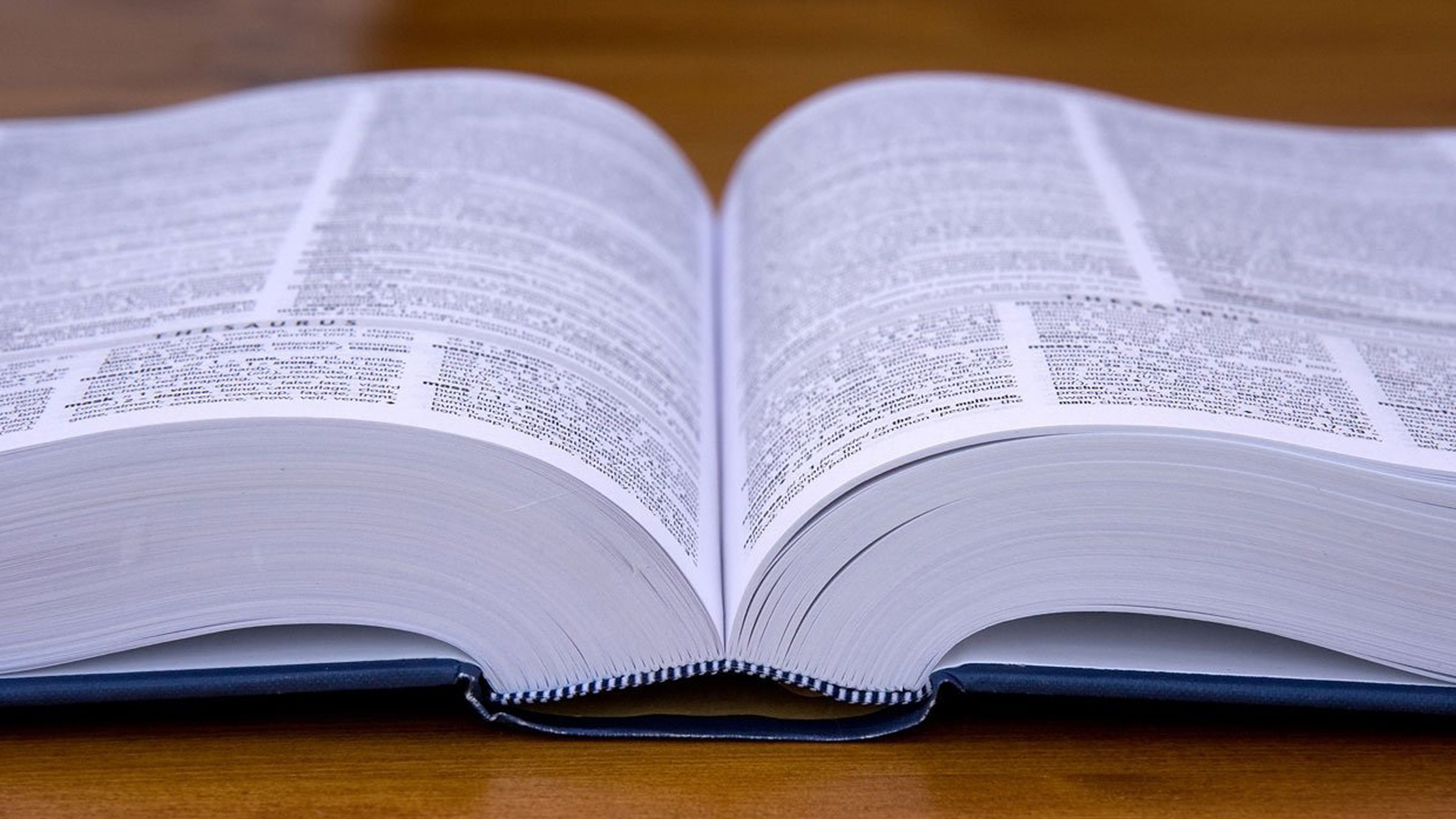
¿Sabías que dentro de Windows puedes buscar el significado de una palabra? Te contamos cuales son los métodos para conseguirlo.
Evidentemente comprobar la definición de una palabra es mucho más fácil en un ordenador que en un diccionario impreso de esos que hemos utilizado toda la vida. Esta definición, lamentablemente no quiere decir que Windows 11 tenga una manera nativa de ofrecernos este servicio.
Podría ser algo que incorpore este sistema operativo en próximas actualizaciones, ya que creemos que hablaríamos de un gran añadido que serviría para una buena cantidad de usuarios, tanto para su utilización esporádica, como para los que lo tuvieran que usar en todo momento.
Aun así, Windows 11 nos ofrece varias formas rápidas de buscar definiciones.
Cómo nuestro afán es siempre ayudarte de la mejor manera posible, tanto por comodidad como por productividad, hemos decidido contarte las tres formas de encontrar definiciones en el sistema operativo de los de Redmond.
Índice de contenidos:
Definiciones en Microsoft Edge
Dando igual si estamos leyendo un PDF o una página web, puede darse el caso de que necesitemos saber que significa una palabra en concreto.
Una de las características más interesantes de Microsoft Edge es su función de diccionario integrada con la que podremos encontrar el significado correcto de cualquier palabra o palabras que no conozcamos.
Algo que nos parece un gran acierto es que utiliza una pestaña auxiliar para mostrar las definiciones y así nunca perdemos el lugar que estábamos leyendo, porque así nos será mucho más sencillo continuar la lectura o poner en contexto el significado que nos proporcione el navegador.
Estos son los pasos para usar el diccionario en Microsoft Edge:
- Ejecutamos Microsoft Edge y vamos a la web o al documento PDF en el que necesitamos definiciones.
- Seleccionamos la palabra que nos sea desconocida y pulsamos con el botón derecho con el ratón.
- En el menú que sale debemos pulsar sobre Definir.
- Edge ahora mostrará una ventana emergente que contiene los diferentes significados de esa palabra.
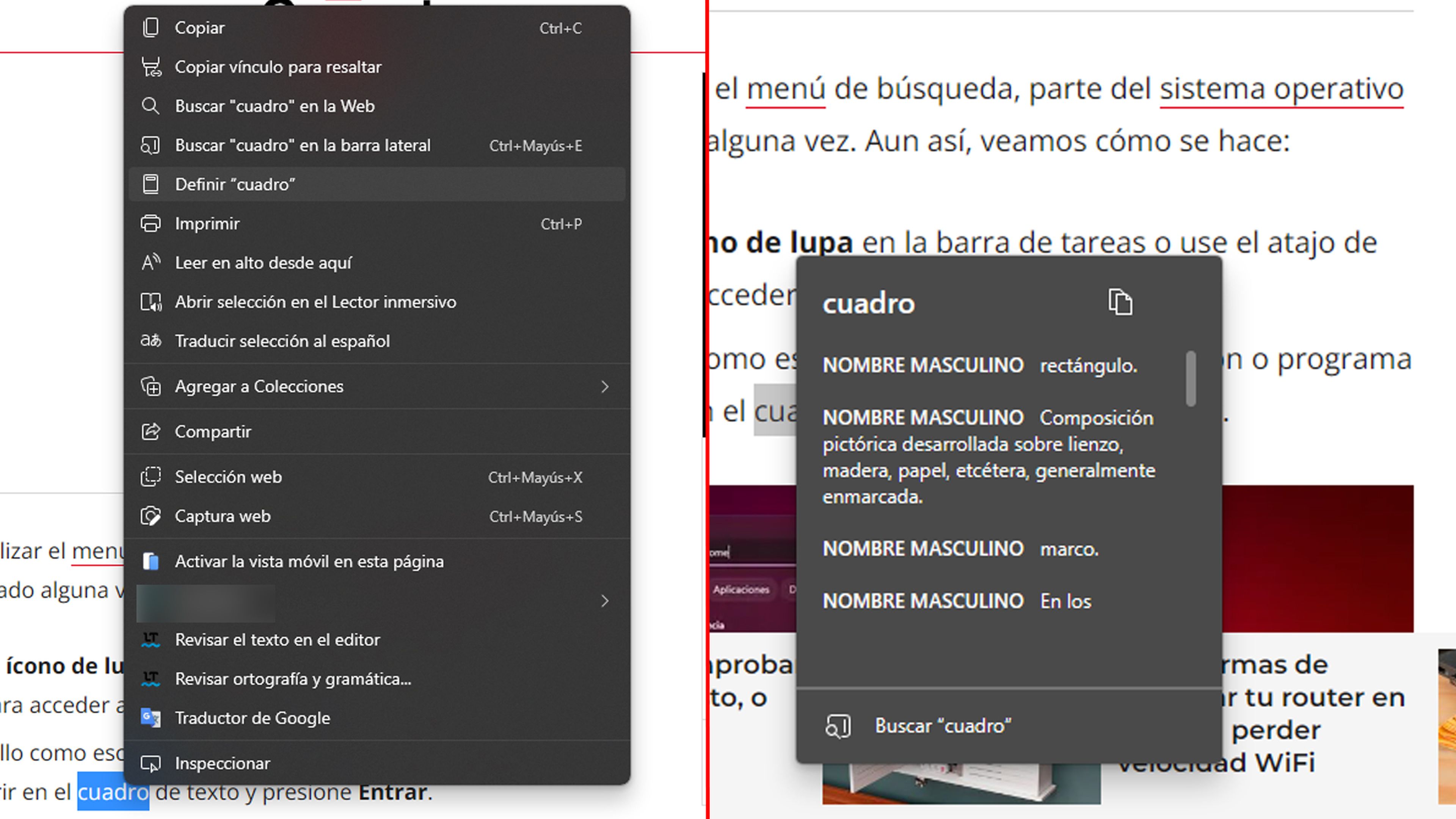
En el cuadro de búsqueda de Windows 11
También el cuadro de búsqueda de Windows 11 puede ser útil para encontrar significados de palabras, principalmente cuando nos encontramos con una desconocida en un documento impreso.
En ese caso, lo más conveniente es usar el cuadro de búsqueda del sistema operativo en lugar de abrir un diccionario impreso, ya que va a ser más veloz y seguramente más preciso en su resolución.
Lo vamos a poder realizar de la siguiente manera:
- Hacemos clic en el cuadro de búsqueda de la barra de tareas de Windows 11.
- Escribimos Define seguido de la palabra cuyo significado no conocemos.
- Presionamos Enter en el teclado y veremos cómo se muestran los resultados al instante.
- Es una manera sumamente sencilla y rápida de saber el significado de una palabra.
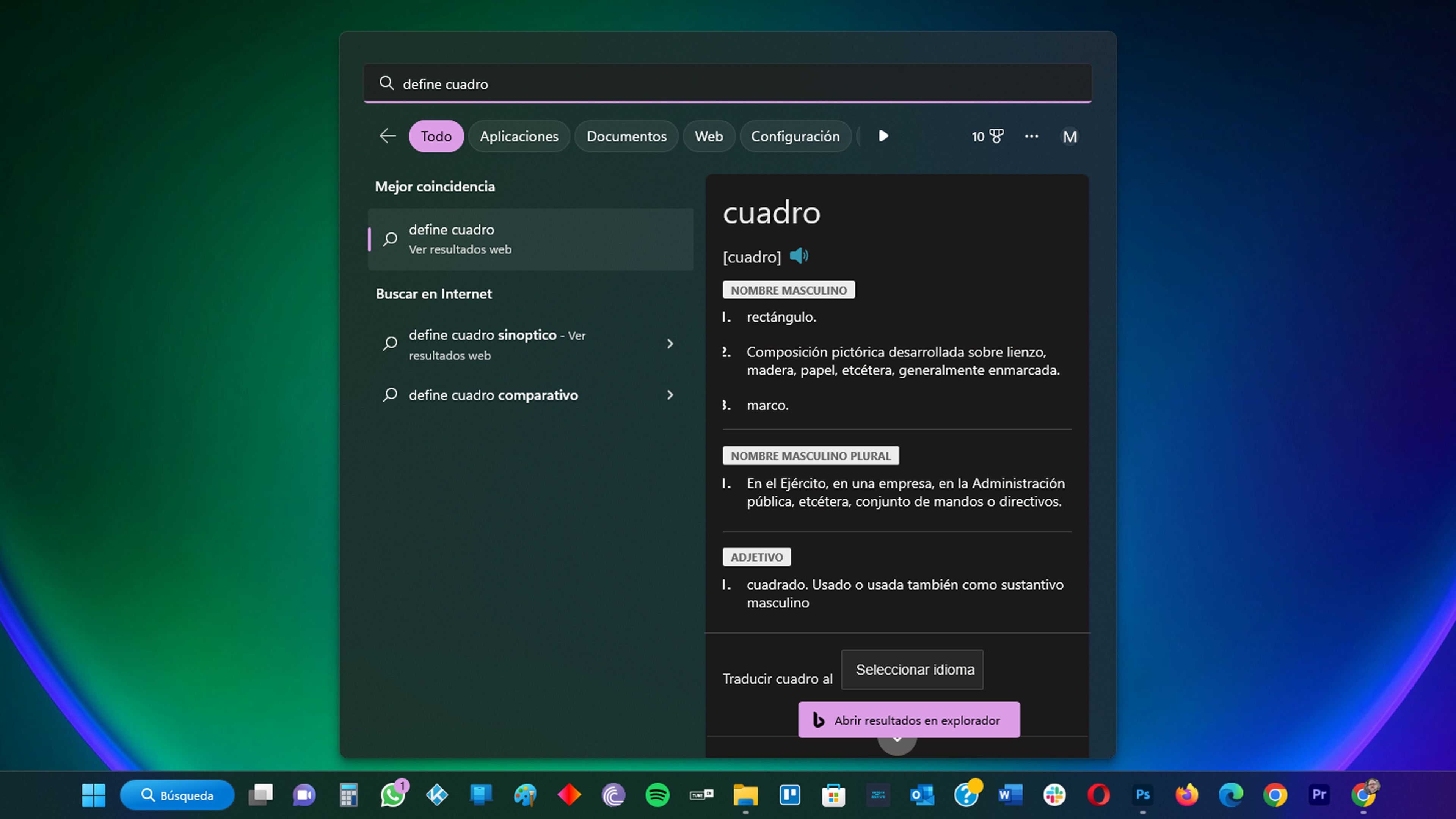
Aplicación Cortana
La aplicación Cortana es otra herramienta útil en Windows 11 para ayudarnos en esto de buscar definiciones.
Para usar la aplicación como una herramienta para encontrar el significado de las palabras, debemos realizar los siguientes pasos que te definimos ahora mismo.
- Hacemos clic en el ícono Inicio de Windows 11 y escribimos Cortana.
- Ahora es el momento de hacer clic en Abrir.
- Escribimos Define seguido de la palabra cuyo significado deseamos conocer.
- Presionamos Enter en el teclado.
- Veremos todas las definiciones de la palabra, ya que van a aparecer en pantalla. Así ya salimos de dudas.
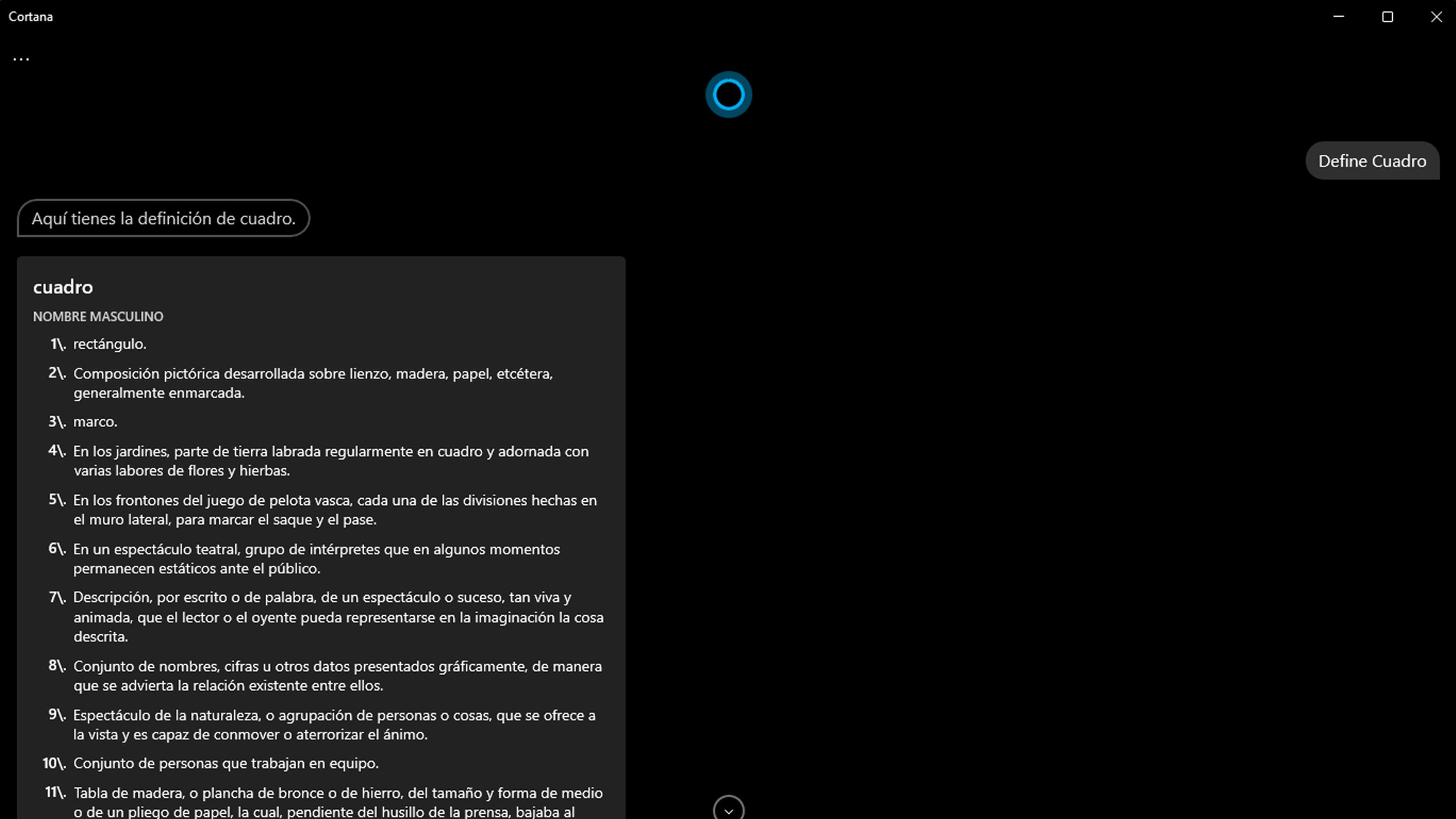
Las soluciones anteriores no requerirán que instalemos ninguna aplicación de terceros, algo que también es una ventaja, puesto que está todo integrado.
Tanto utilizar el navegador Microsoft Edge, la aplicación Cortana o el menú de búsqueda son formas de realizar la tarea que hoy nos habíamos encomendado.
Así siempre vas a poder conocer el significado de todas las palabras que necesites sirviéndote de Windows 11.
Otros artículos interesantes:
Descubre más sobre Manuel Naranjo, autor/a de este artículo.
Conoce cómo trabajamos en Computerhoy.
